PS-link Kit-B502HD [15/70] Страница 15
![PS-link Kit-C8201HD [15/70] Страница 15](/views2/1912433/page15/bgf.png)
15
Нажатие кнопки «Установка» позволяет открыть меню настройки предустановок (пресетов)
2) Вкладка «Управление PTZ». Настройка предустановок
Рис. 3.2.2.2. Окно настройки предустановок
В данном окне производятся настройки «Пресет» (предварительное позиционирование), «Обход»,
«Шаблон» и «Граница»
- Для настройки «Пресет» во вкладке «Управление PTZ» (Рис. 3.2.2.1.) установите объектив в нужное
положение, нажмите кнопку «Установка» -> «Пресет» и введите номер пресета. Нажмите кнопку
«Установка» - пресет сохранен. Чтобы его использовать, в окне меню, изображенном на Рис. 3.2.2.3.
введите этот номер и нажмите кнопку «Пресет».
- Для настройки автоматического режима обозрения «Обход» введите его номер в поле «Патруль».
Укажите номер «Пресета», который хотите добавить в последовательность обхода, после этого добавьте
данный пресет к обходу нажав кнопку «предустанов.». Аналогично добавьте следующие необходимые
пресеты. После того, как все нужные пресеты добавлены в обход, установите длительность обхода в поле
«Интервал». Если хотите удалить из обхода определенный пресет – укажите номер пресета и нажмите
кнопку «Удал. предуст.». Чтобы удалить обход целиком – укажите его номер в поле «Патруль» и нажмите
«Удалить обход».
Чтобы использовать настроенный обход, в окне меню, изображенном на Рис. 3.2.2.3., введите его номер и
нажмите кнопку «Обход». Чтобы остановить обход – нажмите кнопку «Стоп».
- Для настройки шаблона нажмите кнопку «Шаблон», а затем кнопку «Начать». Автоматически перейдете
в меню «Управление PTZ». Установите здесь необходимые величины «ZOOM», «Фокус» и «Диафрагма».
После установки нажатием кнопки «Установка» вернитесь в меню «Шаблон», укажите номер, под
которым будет сохранен шаблон и нажмите кнопку «Конец».
Для включения шаблона, в окне меню, изображенном на Рис. 3.2.2.3., введите его номер и нажмите кнопку
«Шаблон». Отключить шаблон можно нажав кнопку «Стоп».
- Чтобы настроить функцию «Граница» нажмите кнопку «Граница», затем нажмите кнопку «Налево» и,
перейдя в меню «Управление PTZ» (Рис. 3.2.2.1), используя виртуальный джойстик управления установите
левую границу. Нажмите кнопку «Установить», чтобы вернуться в меню «Граница». Нажмите кнопку
«Направо» и аналогичным образом установите правую границу обозреваемой зоны.
Для включения функции «Граница» в интерфейсе окна меню, изображенном на Рис. 3.2.2.3., нажмите
кнопку «Автосканир.»
Содержание
- Страница 1 p.1
- Страница 2 p.2
- Страница 3 p.3
- Страница 4 p.4
- Начало работы с ahd dvr p.5
- Страница 5 p.5
- Страница 6 p.6
- Страница 7 p.7
- Страница 8 p.8
- Страница 9 p.9
- Live экран режим просмотра p.10
- Страница 10 p.10
- Страница 11 p.11
- Страница 12 p.12
- Всплывающее меню p.12
- Страница 13 p.13
- Страница 14 p.14
- Страница 15 p.15
- Страница 16 p.16
- Страница 17 p.17
- Страница 18 p.18
- Страница 19 p.19
- Страница 20 p.20
- Для входа в главное меню при помощи мыши необходимо в режиме live экрана сделать правый клик и в появившемся меню выбрать пункт главное меню p.21
- Страница 21 p.21
- Главное меню p.21
- Рис 4 структура графического интерфейса osd меню p.21
- Главное меню имеет иерархическую структуру логическая схема которой приведена ниже p.21
- Страница 22 p.22
- Страница 23 p.23
- Страница 24 p.24
- Страница 25 p.25
- Страница 26 p.26
- Страница 27 p.27
- Страница 28 p.28
- Страница 29 p.29
- Страница 30 p.30
- Страница 31 p.31
- Страница 32 p.32
- Страница 33 p.33
- Страница 34 p.34
- Страница 35 p.35
- Страница 36 p.36
- Страница 37 p.37
- Страница 38 p.38
- Страница 39 p.39
- Страница 40 p.40
- Страница 41 p.41
- Страница 42 p.42
- Страница 43 p.43
- Страница 44 p.44
- Страница 45 p.45
- Страница 46 p.46
- Страница 47 p.47
- Страница 48 p.48
- Страница 49 p.49
- Страница 50 p.50
- Страница 51 p.51
- Страница 52 p.52
- Страница 53 p.53
- Страница 54 p.54
- Страница 55 p.55
- Страница 56 p.56
- Страница 57 p.57
- Страница 58 p.58
- Страница 59 p.59
- Страница 60 p.60
- Страница 61 p.61
- Страница 62 p.62
- Страница 63 p.63
- Страница 64 p.64
- Страница 65 p.65
- Страница 66 p.66
- Страница 67 p.67
- Страница 68 p.68
- Страница 69 p.69
- Страница 70 p.70
Похожие устройства
-
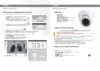 PS-link A202V-4GРуководство по Эксплуатации
PS-link A202V-4GРуководство по Эксплуатации -
 PS-link C2WPM5XРуководство по Эксплуатации
PS-link C2WPM5XРуководство по Эксплуатации -
 PS-link C222-4GИнструкция
PS-link C222-4GИнструкция -
 PS-link C221-4GИнструкция
PS-link C221-4GИнструкция -
 PS-link AF4101-4GИнструкция
PS-link AF4101-4GИнструкция -
 PS-link WXD303Руководство к WiFi камерам
PS-link WXD303Руководство к WiFi камерам -
 PS-link WXD306RРуководство к WiFi камерам
PS-link WXD306RРуководство к WiFi камерам -
 PS-link WXD306RDРуководство к WiFi камерам
PS-link WXD306RDРуководство к WiFi камерам -
 PS-link WXD306RDКраткое Руководство по Эксплуатации
PS-link WXD306RDКраткое Руководство по Эксплуатации -
 PS-link WXS306RDРуководство к WiFi камерам
PS-link WXS306RDРуководство к WiFi камерам -
 PS-link WXS306RDКраткое Руководство по Эксплуатации
PS-link WXS306RDКраткое Руководство по Эксплуатации -
 PS-link WXS306RDИнструкция для видеорегистратора
PS-link WXS306RDИнструкция для видеорегистратора
![PS-link Kit-B502HD [15/70] Страница 15](/img/pdf.png)